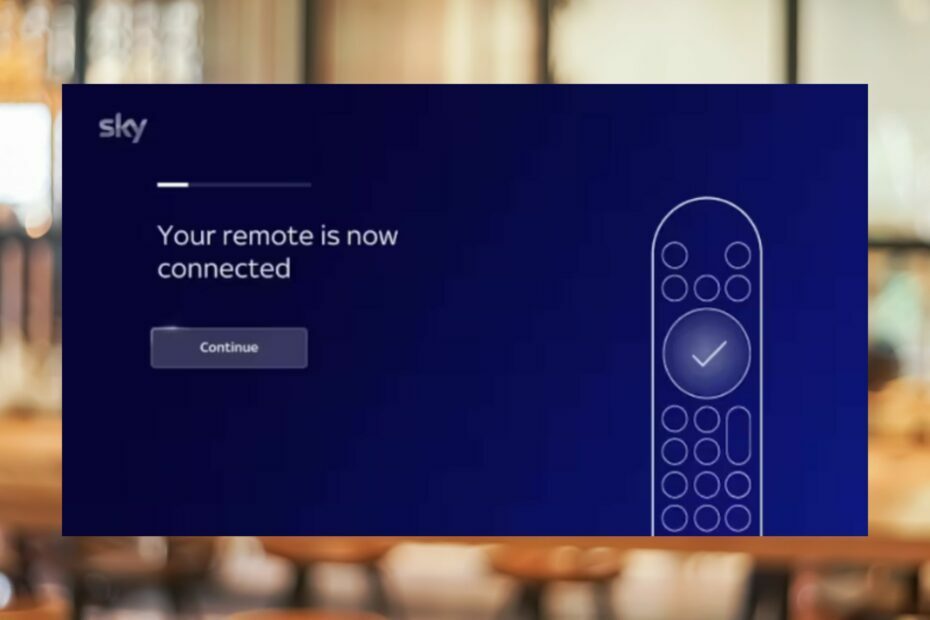- ซอฟต์แวร์ควบคุมระยะไกลใช้แบนด์วิดท์ของคุณเป็นหลัก และในคู่มือนี้ เราจะเปรียบเทียบการใช้แบนด์วิดท์ของตัวเลือกยอดนิยมสองตัวเลือก
- AnyDesk เป็นซอฟต์แวร์ควบคุมระยะไกลที่ค่อนข้างใหม่ แต่ให้เซสชันระยะไกลที่ปราศจากความล่าช้า
- TeamViewer มีมาหลายปีแล้ว และเป็นซอฟต์แวร์ควบคุมระยะไกลที่เหมาะสำหรับผู้ใช้ตามบ้านและธุรกิจจำนวนมาก
- หากต้องการเรียนรู้เพิ่มเติมเกี่ยวกับความปลอดภัยของ AnyDesk และ TeamViewer และคุณสมบัติอื่นๆ ที่พวกเขานำเสนอ โปรดอ่านต่อไป
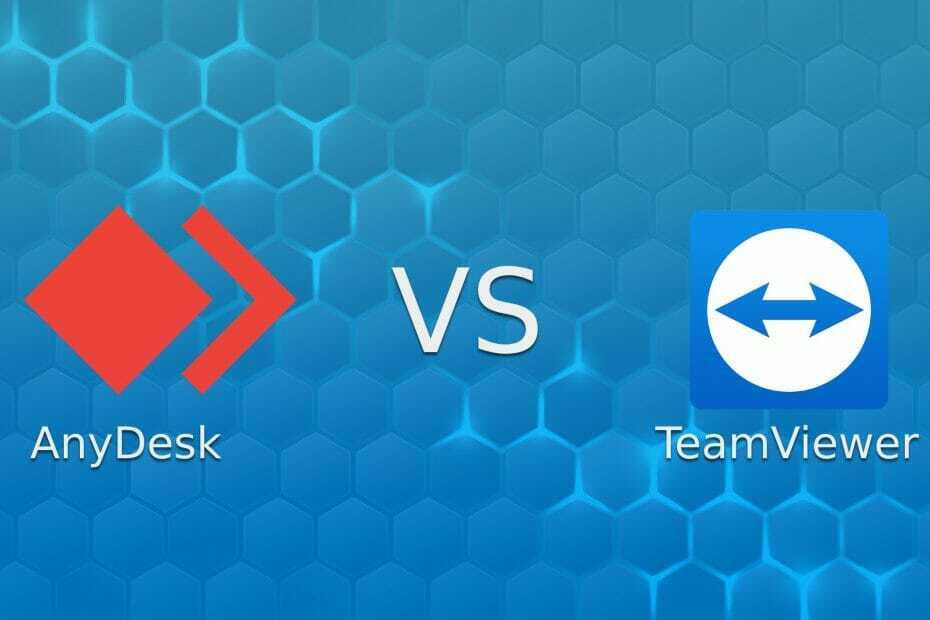
ซอฟต์แวร์นี้จะซ่อมแซมข้อผิดพลาดทั่วไปของคอมพิวเตอร์ ปกป้องคุณจากการสูญหายของไฟล์ มัลแวร์ ความล้มเหลวของฮาร์ดแวร์ และปรับแต่งพีซีของคุณเพื่อประสิทธิภาพสูงสุด แก้ไขปัญหาพีซีและลบไวรัสทันทีใน 3 ขั้นตอนง่ายๆ:
- ดาวน์โหลด Restoro PC Repair Tool ที่มาพร้อมกับเทคโนโลยีที่จดสิทธิบัตร (มีสิทธิบัตร ที่นี่).
- คลิก เริ่มสแกน เพื่อค้นหาปัญหาของ Windows ที่อาจทำให้เกิดปัญหากับพีซี
- คลิก ซ่อมทั้งหมด เพื่อแก้ไขปัญหาที่ส่งผลต่อความปลอดภัยและประสิทธิภาพของคอมพิวเตอร์ของคุณ
- Restoro ถูกดาวน์โหลดโดย 0 ผู้อ่านในเดือนนี้
TeamViewer และ AnyDesk ต่างก็รู้จักกันดี รีโมท แอปพลิเคชันที่มีผู้ใช้หลายพันคนทั่วโลก
ทั้งสองแอปพลิเคชันมีความคล้ายคลึงกันมากและทั้งสองช่วยให้คุณสามารถควบคุมอุปกรณ์ต่างๆ จากระยะไกลผ่านเครือข่ายได้
คำถามยังคงอยู่ แอปพลิเคชันใดใช้แบนด์วิดท์น้อยกว่า ในคู่มือนี้ เราจะเปรียบเทียบทั้งสองอย่าง และเราจะค้นหาว่าอันใดมีคุณสมบัติที่ดีกว่า และอันใดใช้แบนด์วิดท์น้อยกว่า
AnyDesk กับ TeamViewer อันไหนใช้แบนด์วิดท์น้อยกว่ากัน
AnyDesk คืออะไร?
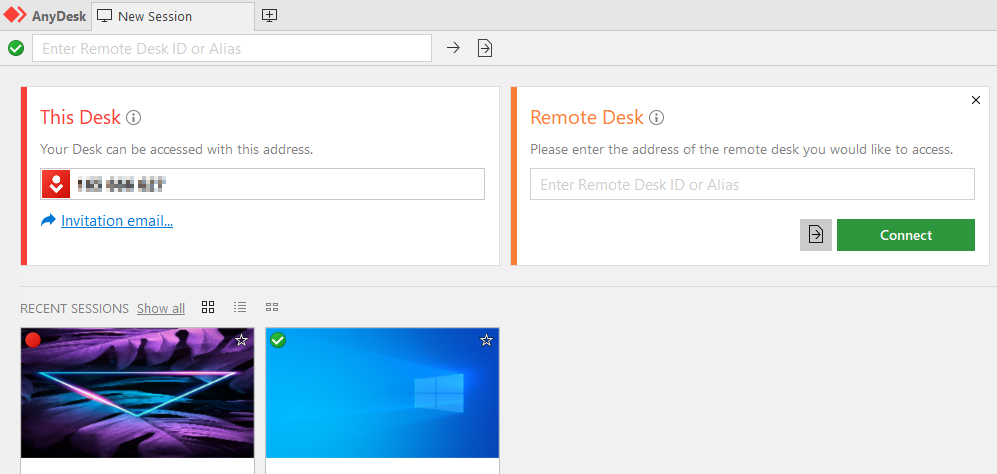
AnyDesk เป็นซอฟต์แวร์ควบคุมระยะไกลที่มีอยู่ในหลายแพลตฟอร์ม ซอฟต์แวร์พร้อมใช้งานบน Windows, Linux, macOS, Android, iOS, Chrome OS และ Raspberry Pi
ซอฟต์แวร์นี้ใช้งานง่ายและมีคุณสมบัติมากมาย ทั้งหมดนี้ให้ความปลอดภัยสูงสุดแก่ผู้ใช้ ดังนั้นจึงเหมาะสำหรับทั้งผู้ใช้ส่วนบุคคลและผู้ใช้มืออาชีพ

AnyDesk
เครื่องมือที่มีคุณสมบัติครบถ้วนนี้อาจทำให้คุณประหลาดใจเมื่อใช้แบนด์วิดท์ อยากลองไหม
TeamViewer คืออะไร
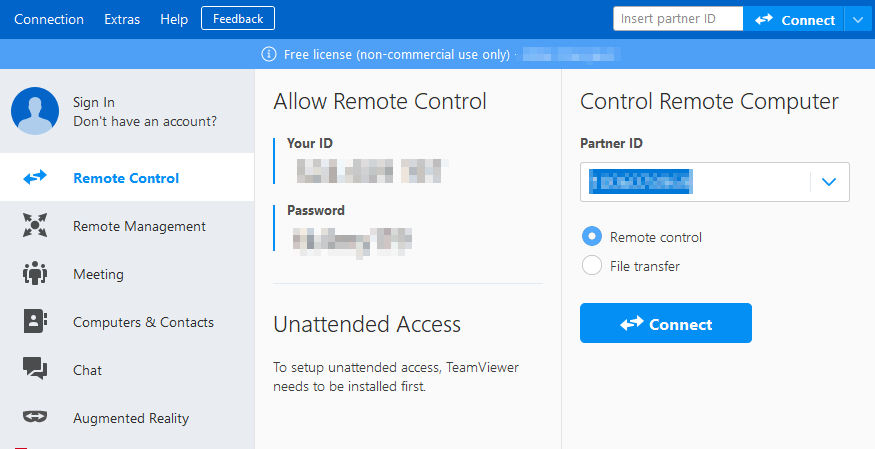
TeamViewer เป็นซอฟต์แวร์ควบคุมระยะไกลที่รู้จักกันดีซึ่งมีมาระยะหนึ่งแล้ว ซอฟต์แวร์รองรับคุณสมบัติการควบคุมระยะไกลทั้งหมดที่คุณต้องการ และพร้อมใช้งานบนแพลตฟอร์มที่หลากหลาย
คุณสามารถรับ TeamViewer บน Windows, macOS, Linux, iOS, Androidและ Chrome OS ดังนั้น คุณจึงควรใช้งานได้บนเกือบทุกแพลตฟอร์ม
ตอนนี้เราได้ทำความคุ้นเคยกับทั้งสองแอปพลิเคชันแล้ว เรามาทำการทดสอบกันดีไหม
⇒รับ TeamViewer
การใช้แบนด์วิดท์
เราทำการทดสอบ 4 แบบกับทั้ง AnyDesk และ TeamViewer เราเชื่อมต่อกับโฮสต์ระยะไกล และเราเปิดวิดีโอความยาว 1 นาที YouTube ในขณะที่วัดการใช้แบนด์วิดธ์
หลังจากนั้น เราวัดการใช้แบนด์วิดท์ขณะทำกิจกรรมประจำวันที่มีการเลื่อนและทำงานหลายอย่างพร้อมกัน
สุดท้าย เราเชื่อมต่อกับคอมพิวเตอร์ระยะไกลกับโฮสต์และวัดการใช้แบนด์วิดท์บนคอมพิวเตอร์โฮสต์ขณะเล่นวิดีโอ 1 นาทีและขณะทำงานหลายอย่างพร้อมกัน
ผลลัพธ์อยู่ในนั้นแล้ว มาดูกันดีกว่า
การเล่นวิดีโอ วัดจาก PC ระยะไกล
ขณะทำการทดสอบบน AnyDesk ด้วยวิดีโอความยาว 1 นาที แบนด์วิดท์การดาวน์โหลดสูงสุดอยู่ที่ประมาณ 184KB/s ในขณะที่อัปโหลดสูงสุด 4.5KB/s
ระหว่างการเล่นวิดีโอ ดาวน์โหลด 20MB ในขณะที่อัปโหลดเพียง 506KB เมื่อใช้ AnyDesk
เราทดสอบแบบเดิมซ้ำกับวิดีโอความยาว 1 นาทีเดิมขณะใช้ TeamViewer และบนพีซีระยะไกล เราวัดแบนด์วิดท์การดาวน์โหลดสูงสุดที่ 96KB/s ในขณะที่ความเร็วในการอัปโหลดคือ 4KB/s
แม้ว่าเราจะใช้วิดีโอเดียวกัน แต่ข้อมูลที่ดาวน์โหลดทั้งหมด 5MB ในขณะที่อัปโหลดมีเพียง 271KB เท่านั้น
| AnyDesk | TeamViewer | |
|---|---|---|
| ดาวน์โหลดสูงสุด | 184KB/วินาที | 96KB/วินาที |
| อัพโหลดสูงสุด | 4.5KB/วินาที | 4KB/วินาที |
| ข้อมูลทั้งหมดที่ดาวน์โหลด | 20MB | 5MB |
| ข้อมูลทั้งหมดที่อัปโหลด | 506KB | 271KB |
มัลติทาสกิ้ง วัดบนพีซีระยะไกล
ระหว่างการทำงานหลายอย่างพร้อมกันแบบเข้มข้นซึ่งรวมถึงการสลับแอปพลิเคชันและการเลื่อนหลายครั้ง เรามีแบนด์วิดท์การดาวน์โหลดสูงสุด 1MB/s ใน AnyDesk
โปรดทราบว่านี่คือแบนด์วิดท์สูงสุดที่ใช้ และเรามาถึงค่าเหล่านี้เมื่อเลื่อนอย่างเข้มข้น ย้ายหน้าต่าง หรือสลับไปมาระหว่างแอปพลิเคชัน ในกิจกรรมที่มีความเข้มข้นน้อยกว่าอื่นๆ การใช้แบนด์วิดท์ต่ำกว่ามาก
เกี่ยวกับแบนด์วิดท์การอัปโหลด สูงสุดที่เราได้รับขณะทำงานหลายอย่างพร้อมกันคือ 40KB/s
ในทางกลับกัน TeamViewer ให้ผลลัพธ์เกือบเหมือนกันเมื่อทำงานประจำวัน ซึ่งหมายถึงการดาวน์โหลด 96KB/s และแบนด์วิดท์สูงสุดในการดาวน์โหลด 4KB/s
| AnyDesk | TeamViewer | |
|---|---|---|
| ดาวน์โหลดสูงสุด | 1MB/วินาที | 96KB/วินาที |
| อัพโหลดสูงสุด | 40KB/วินาที | 4KB/วินาที |
การเล่นวิดีโอ วัดบนโฮสต์ PC
เราวัดแบนด์วิดธ์บนโฮสต์ของเรา พีซี ขณะเล่นวิดีโอ YouTube 1 นาทีและแบนด์วิดท์การอัปโหลดสูงสุด 1MB/s ในขณะที่ดาวน์โหลดสูงสุด 31Kbps
ในช่วงสั้นๆ 1 นาทีนี้ อัปโหลด 45MB ในขณะที่ดาวน์โหลด 1.1MB
เมื่อเปลี่ยนไปใช้ TeamViewer เราได้แบนด์วิดท์การอัปโหลดสูงสุดที่ 100KB/s และดาวน์โหลด 4.6KB/s ระหว่างการเล่นวิดีโอหนึ่งนาที มีการอัปโหลด 3.4MB และดาวน์โหลด 270KB
| AnyDesk | TeamViewer | |
|---|---|---|
| อัพโหลดสูงสุด | 1MB/วินาที | 100KB/วินาที |
| ดาวน์โหลดสูงสุด | 31KB/วินาที | 4.6KB/วินาที |
| ข้อมูลทั้งหมดที่อัปโหลด | 45MB | 3.4MB |
| ข้อมูลทั้งหมดที่ดาวน์โหลด | 1.1MB | 270KB |
มัลติทาสกิ้ง วัดบนพีซีโฮสต์
เรียกใช้การสแกนระบบเพื่อค้นหาข้อผิดพลาดที่อาจเกิดขึ้น

ดาวน์โหลด Restoro
เครื่องมือซ่อมพีซี

คลิก เริ่มสแกน เพื่อค้นหาปัญหาของ Windows

คลิก ซ่อมทั้งหมด เพื่อแก้ไขปัญหาเกี่ยวกับเทคโนโลยีที่จดสิทธิบัตร
เรียกใช้ PC Scan ด้วย Restoro Repair Tool เพื่อค้นหาข้อผิดพลาดที่ทำให้เกิดปัญหาด้านความปลอดภัยและการชะลอตัว หลังจากการสแกนเสร็จสิ้น กระบวนการซ่อมแซมจะแทนที่ไฟล์ที่เสียหายด้วยไฟล์ Windows และส่วนประกอบใหม่
ในระหว่างเซสชันมัลติทาสกิ้งของเรา เราวัดแบนด์วิดท์การอัปโหลดสูงสุด 706KB/s บนพีซีโฮสต์ของเราระหว่างการทำงานหลายอย่างพร้อมกันที่เข้มข้น ด้วยงานที่มีความเข้มข้นน้อยกว่า การใช้แบนด์วิดท์จึงลดลงอย่างมาก
เกี่ยวกับแบนด์วิดท์การดาวน์โหลด เราได้รับสูงสุด 20KB/s ระหว่างการทำงานหลายอย่างพร้อมกันบนโฮสต์ของคุณ
ใน TeamViewer เราได้รับผลลัพธ์เกือบเท่าการเล่นวิดีโอ ซึ่งหมายความว่าเรามีแบนด์วิดท์การอัปโหลดสูงสุดประมาณ 100KB/s และแบนด์วิดท์ดาวน์โหลดสูงสุด 4.6KB/s
| AnyDesk | TeamViewer | |
|---|---|---|
| อัพโหลดสูงสุด | 706KB/วินาที | 100KB/วินาที |
| ดาวน์โหลดสูงสุด | 20KB/วินาที | 4.6KB/วินาที |
เมื่อพิจารณาจากผลลัพธ์แล้ว ดูเหมือนว่า AnyDesk จะใช้แบนด์วิดท์ที่สูงกว่า โดยเฉพาะอย่างยิ่งในระหว่างการทำงานหลายอย่างพร้อมกันแบบเข้มข้น โปรดทราบว่าค่าเหล่านั้นเป็นเพียงการเพิ่มแบนด์วิดธ์สูงสุดที่เราวัด
ในระหว่างงานที่มีความเข้มข้นน้อยกว่า การใช้แบนด์วิดท์ลดลงอย่างมากทั้งใน AnyDesk และโดยเฉลี่ยแล้วจะใกล้เคียงกับการใช้แบนด์วิดท์ของ TeamViewer มากกว่า
ประสิทธิภาพและคุณภาพของภาพ
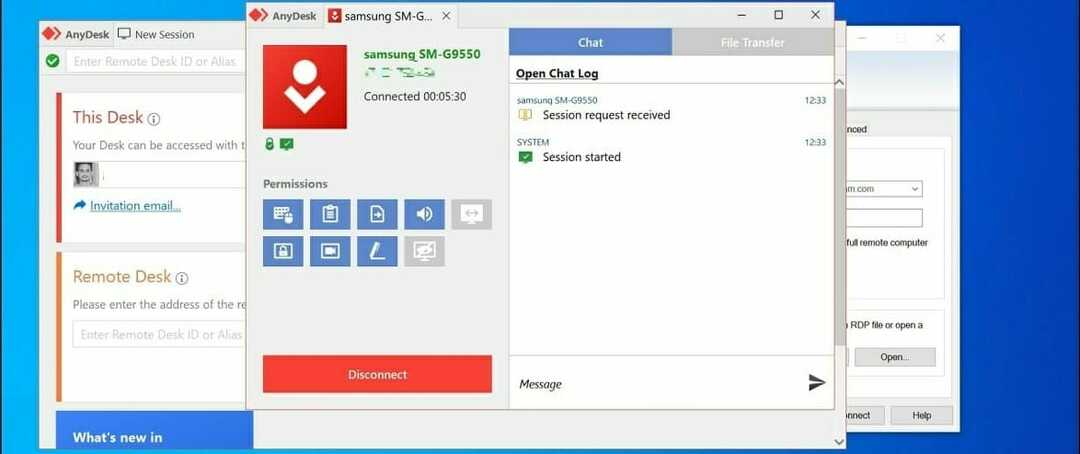
ในระหว่างการทดสอบ เราสังเกตเห็นความแตกต่างอย่างมากระหว่างคุณภาพของภาพและเวลาแฝงระหว่าง AnyDesk และ TeamViewer
แม้ว่า AnyDesk ใช้แบนด์วิดท์เพิ่มขึ้นเล็กน้อย โดยเฉพาะอย่างยิ่งในระหว่างการทำงานหลายอย่างพร้อมกันแบบเข้มข้น คุณภาพของภาพนั้นยอดเยี่ยม และเซสชันระยะไกลไม่มีปัญหาเวลาแฝง
เซสชันใน AnyDesk ดำเนินไปอย่างราบรื่นแม้ในระหว่างการเล่นมัลติมีเดีย ดังนั้นจึงไม่มีการชะลอตัวหรือมีปัญหาใดๆ กับคุณภาพของภาพหรือความล่าช้า
ในทางกลับกัน TeamViewer ใช้แบนด์วิดท์น้อยลง แต่นั่นส่งผลกระทบกับคุณภาพของภาพโดยรวมและประสิทธิภาพในเชิงลบ
ด้วย TeamViewer เราพบว่ามีการชะลอตัวบ่อยครั้งและเซสชันระยะไกลรู้สึกเฉื่อยชา สำหรับการเล่นมัลติมีเดียนั้น มีเวลาแฝงมาก และภาพก็มักจะเบลอ
แม้ว่า AnyDesk จะใช้แบนด์วิดท์มากกว่า แต่ก็ใช้ประโยชน์จากมันด้วยการส่งมอบเซสชันระยะไกลที่ราบรื่นและปราศจากความล่าช้าโดยไม่มีการชะลอตัวหรือปัญหาใดๆ
คุณสมบัติ
AnyDesk
AnyDesk นำเสนออินเทอร์เฟซที่ใช้งานง่ายซึ่งช่วยให้คุณทำเซสชันระยะไกลได้ง่ายๆ เพียงป้อน ID ของอุปกรณ์ระยะไกลแล้วคลิก เชื่อมต่อ ปุ่ม.
เซสชั่นทั้งหมดของคุณได้รับการเข้ารหัสโดยใช้เทคโนโลยี TLS 1.2 และยังมีการแลกเปลี่ยนคีย์ RSA 2048 แบบอสมมาตรสำหรับการป้องกันและการตรวจสอบเพิ่มเติม
สำหรับข้อมูลเพิ่มเติม ความปลอดภัยคุณสามารถใช้การตรวจสอบสิทธิ์แบบสองปัจจัยหรือสร้างรายการอุปกรณ์ที่อนุญาตพิเศษที่ได้รับอนุญาตให้เชื่อมต่อกับโฮสต์ได้
นอกจากนี้ยังมีการควบคุมการอนุญาต และคุณสามารถจำกัดการเข้าถึงแป้นพิมพ์และเมาส์ของไคลเอ็นต์ระยะไกลหรือคลิปบอร์ดของคุณได้ทุกเมื่อด้วยการคลิกเพียงครั้งเดียว
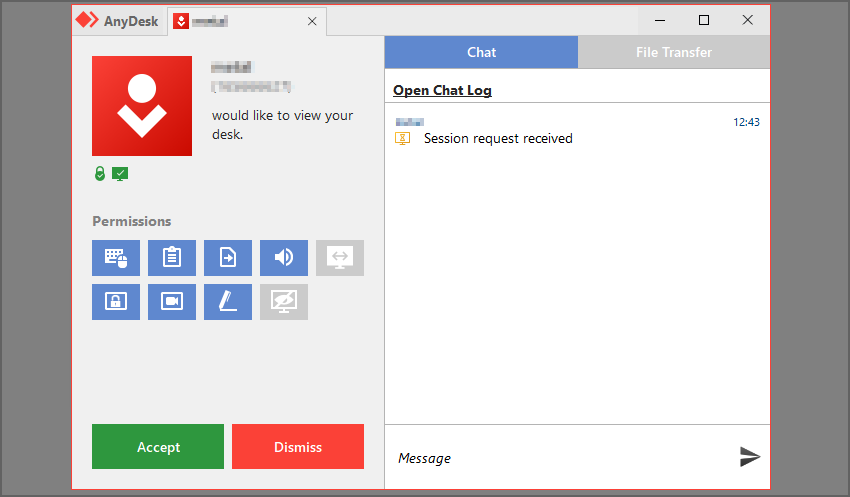
คุณยังสามารถป้องกันไม่ให้ไคลเอนต์รีสตาร์ทอุปกรณ์ของคุณ ใช้ตัวจัดการไฟล์ หรือขอข้อมูลระบบ นี่เป็นเพียงการอนุญาตบางส่วนที่คุณสามารถเพิกถอนได้ตลอดเวลา
ซอฟต์แวร์ยังมีคุณสมบัติการถ่ายโอนไฟล์ ช่วยให้คุณแบ่งปันไฟล์ของคุณได้อย่างง่ายดาย หากจำเป็น คุณยังสามารถวาดบนหน้าจอเพื่อทำงานร่วมกับโฮสต์ได้ดียิ่งขึ้น
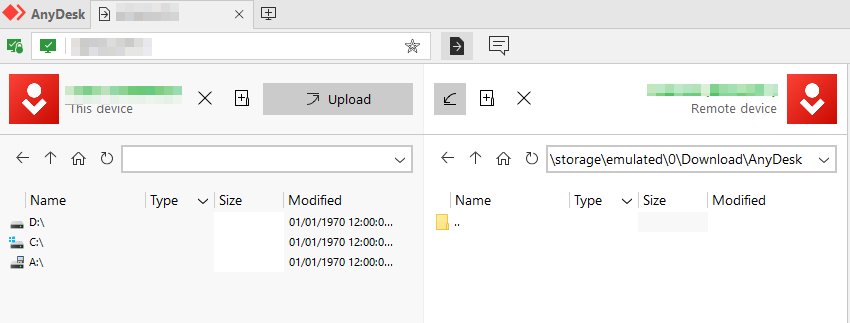
TeamViewer
TeamViewer มาพร้อมกับอินเทอร์เฟซผู้ใช้ที่เรียบง่าย และในการเริ่มเซสชันระยะไกล คุณต้องป้อน ID ของอุปกรณ์ระยะไกลและ รหัสผ่าน ที่ได้รับมอบหมายจาก TeamViewer
หลังจากเชื่อมต่อกับอุปกรณ์แล้ว คุณสามารถแชทกับโฮสต์ได้ และยังมีตัวเลือกสำหรับการแชทด้วยเสียงหรือวิดีโออีกด้วย คุณสมบัติไวท์บอร์ดยังให้คุณวาดบนเดสก์ท็อประยะไกลได้อีกด้วย
เช่นเดียวกับเครื่องมืออื่นๆ ที่คล้ายคลึงกัน TeamViewer รองรับการถ่ายโอนไฟล์ และคุณสามารถถ่ายโอนไฟล์ระหว่างโฮสต์และอุปกรณ์ไคลเอนต์ได้อย่างรวดเร็วและง่ายดาย
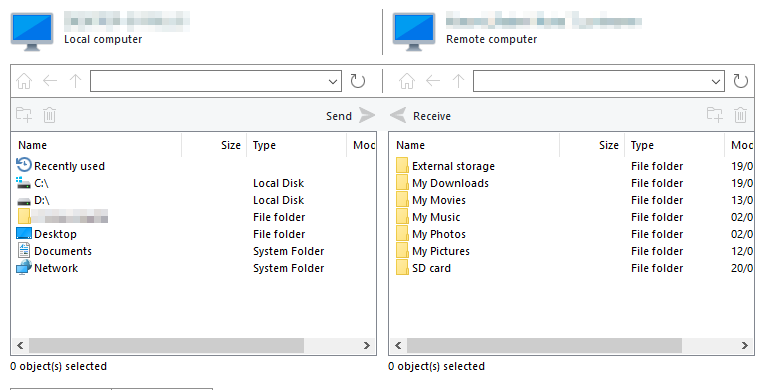
เกี่ยวกับความปลอดภัย TeamViewer เข้ารหัสเซสชันของคุณโดยใช้การเข้ารหัส AES 256 บิต และมีการแลกเปลี่ยนคีย์ RSA 4096 เพื่อความปลอดภัยเพิ่มเติม
ซอฟต์แวร์รองรับการรับรองความถูกต้องด้วยสองปัจจัย คุณจึงวางใจได้ว่ามีเพียงผู้ใช้ที่ได้รับอนุญาตเท่านั้นที่สามารถเข้าถึงพีซีของคุณได้
เพื่อความปลอดภัยเป็นพิเศษ มีฟีเจอร์ไวท์ลิสต์และแบล็คลิสต์ คุณจึงอนุญาตการเข้าถึงจากอุปกรณ์บางตัวเท่านั้น
AnyDesk กับ TeamViewer คุณควรเลือกอันไหน
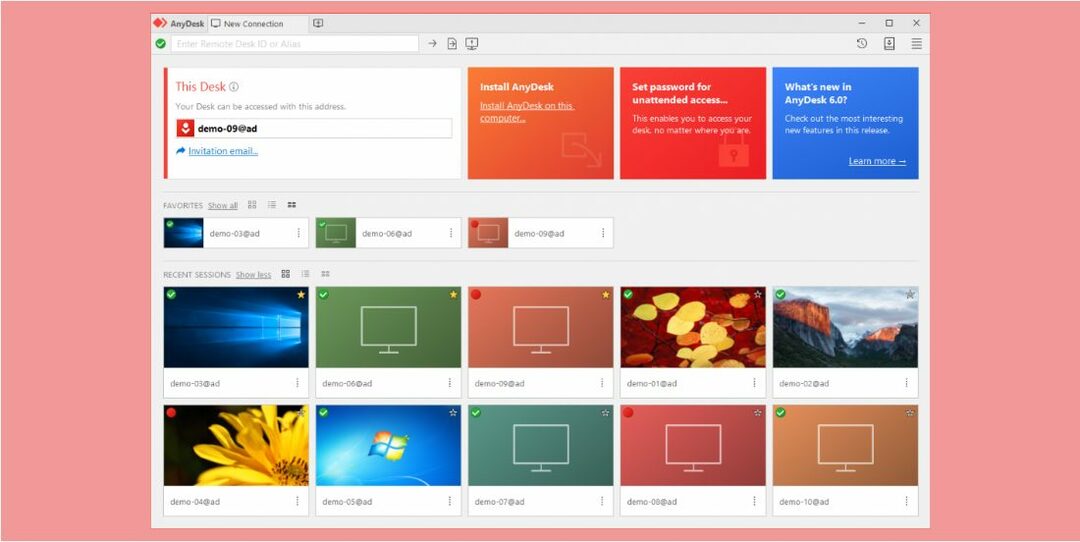
ทั้ง AnyDesk และ TeamViewer มีคุณสมบัติที่ยอดเยี่ยม แต่เมื่อพูดถึงการใช้แบนด์วิดท์ AnyDesk ใช้แบนด์วิดท์เพิ่มขึ้นเล็กน้อย แต่ให้ประสิทธิภาพและคุณภาพของภาพที่เหนือชั้น
เซสชัน AnyDesk ของเราราบรื่นและไม่มีการชะลอตัวใดๆ และภาพก็ชัดเจนตลอดเวลา น่าเศร้าที่ TeamViewer พูดแบบเดียวกันไม่ได้
แม้ว่าทั้งคู่จะเป็นเครื่องมือที่มีประโยชน์สำหรับเซสชันระยะไกล แต่ถ้าคุณต้องการเซสชันระยะไกลที่รวดเร็วและปลอดภัยด้วยคุณภาพของภาพที่ยอดเยี่ยม ตัวเลือกของเราคือ AnyDesk
 ยังคงมีปัญหา?แก้ไขด้วยเครื่องมือนี้:
ยังคงมีปัญหา?แก้ไขด้วยเครื่องมือนี้:
- ดาวน์โหลดเครื่องมือซ่อมแซมพีซีนี้ ได้รับการจัดอันดับยอดเยี่ยมใน TrustPilot.com (การดาวน์โหลดเริ่มต้นในหน้านี้)
- คลิก เริ่มสแกน เพื่อค้นหาปัญหาของ Windows ที่อาจทำให้เกิดปัญหากับพีซี
- คลิก ซ่อมทั้งหมด เพื่อแก้ไขปัญหาเกี่ยวกับเทคโนโลยีที่จดสิทธิบัตร (ส่วนลดพิเศษสำหรับผู้อ่านของเรา)
Restoro ถูกดาวน์โหลดโดย 0 ผู้อ่านในเดือนนี้

![วิธีเปิดใช้งานการควบคุมระยะไกลในทีม Microsoft [แชร์หน้าจอ]](/f/19f73bfbec029dc7113aef244468bd64.png?width=300&height=460)